Soluții pentru când iPhone, iPad sau iPod Touch WiFi nu funcționează sau nu se conectează
Astăzi avem o mare dependență de rețelele de date mobile și WiFi. Datorită lor, accesăm internetul de pe iPhone-ul nostru și atunci când nu reușesc, este o problemă foarte mare.
În cazul rețelelor de date, nu puteți face multe, deoarece, de regulă, defecțiunile aparțin operatorului de telefonie și sunt cele care trebuie să o rezolve cât mai curând posibil, astfel încât să puteți continua să utilizați serviciul pe care l-am contractat.

Cu rețelele WiFi, apare și cele menționate mai sus, dar există și o altă serie de posibile probleme de configurare în dispozitivele sau routerele noastre, pe care le putem rezolva cu ușurință în multe ocazii. În rândurile următoare, vrem să vorbim despre cele mai frecvente probleme care cauzează WiFi-ul iPhone, iPad sau iPod Touch nu funcționează și soluțiile la aceste probleme.
După cum am spus, problemele WiFi pe iPhone sunt de obicei probleme de configurare, adică probleme de software. Într-un fel, acest lucru este norocos, deoarece noi înșine putem încerca să le rezolvăm fără a fi nevoie să apelăm la terți, așa cum s-ar întâmpla în caz de defecțiune hardware (ceva care se poate întâmpla și dar este mult mai puțin frecvent).
mdnsresponder.exe ce este
Ce trebuie să faceți atunci când iPhone-ul dvs. nu se conectează la WiFi
problemele obișnuite de WiFi ale dispozitivelor iOS sunt lente sau nu se conectează direct la Internet . În ambele cazuri, soluțiile posibile sunt de obicei aceleași:
Opriți și activați conexiunea WiFi a dispozitivului
Vechiul truc de pornire și oprire este, de asemenea, aici. Este primul lucru pe care trebuie să-l încercați atunci când un WiFi merge lent sau nu funcționează direct: opriți și porniți WiFi-ul de pe dispozitiv . Pentru aceasta, cel mai recomandabil este să accesați Setări - Wifi și glisați Wifi comutați la oprit și apoi porniți-l din nou.
În acest mod simplu, este posibil ca unele probleme de conectivitate să fie rezolvate și așa cum ați putut vedea, nu vă va dura mai mult de câteva secunde; deci nu strică să încerci dacă acest lucru rezolvă problema.
Reporniți iPhone-ul
În unele cazuri, software-ul care controlează conectivitatea Wi-Fi a iPhone-ului eșuează și poate fi necesar reporniți anumite procese . Deoarece iOS nu ne permite să controlăm procesele individual, singurul lucru pe care îl puteți face estepentru a reporni complet iDevice.
După repornire, conexiunea fără fir ar trebui să revină la funcționarea normală, cel puțin dacă a fost o problemă cauzată de o eroare de software.
Ștergeți rețeaua WiFi și reconfigurați-o
Acesta este de obicei soluție definitivă la problemele conexiunilor Wi-Fi lente . În general, această defecțiune este cauzată de modificările de configurare ale routerului sau hotspot-ului Wi-Fi și, prin urmare, ștergerea acestuia și reconfigurarea acestuia în dispozitivul care nu poate fi conectat rezolvă problemele.
Pentru a face acest lucru trebuie să accesați Setări -Wi-Fi șiatingeți pictograma albastră cu eu care apare lângă numele rețelei. Odată ajuns în setările de rețea, apăsați pe Treceți peste această rețea . După ce ați făcut acest lucru conectați-vă înapoi la rețea (va trebui să introduceți parola din nou) și să verificați dacă eroarea a fost rezolvată.
Reînnoiți contractul de închiriere DHCP
În cazuri rare, este posibil să fiți conectat la o rețea în care serverul DHCP nu v-a atribuit corect o adresă IP sau v-a dat un duplicat (unul care utilizează un alt dispozitiv, acest lucru se poate întâmpla în rețelele cu multe dispozitive conectate și un server DHCP care nu este suficient de puternic pentru a gestiona acea rețea).
Pentru a rezolva această problemă, puteți merge la Setări - Wifi , atingeți pictograma albastră cu eu și apoi atingeți Reînnoiește concesiunea . Rețeaua vă va atribui un nou IP și, dacă totul a mers bine, puteți folosi rețeaua WiFi fără probleme.
Resetați setările de rețea
Acces Setări - general -Resetați șialegeți opțiunea Resetați setările de rețea . Făcând asta toate configurațiile legate de rețeaua WiFi și datele mobile ale dispozitivului vor fi eliminate și a revenit la starea sa implicită.
Acest lucru poate rezolva unele probleme ale rețelei WiFi, dar va însemna, de asemenea, că odată restaurat va trebui să reconfigurați manual toate setările.
Restabiliți iPhone, iPad sau iPod Touch la starea din fabrică
Ultima opțiune înainte de a vă gândi la o defecțiune hardware a dispozitivelor iOS este să o facețio restaurare completă a iDevice. A face acest lucru presupune eliminați toate datele, aplicațiile și configurațiile echipamentului , deci este foarte recomandat să încercați cu opțiunile anterioare înainte de a intra pentru a valora această opțiune.
Desigur, dacă în cele din urmă trebuie să recurgeți la restaurarea completă a computeruluinu uitați să faceți o copie de rezervă completă înainte de a utiliza iTunes sau iCloudpentru a păstra toate datele dispozitivului în siguranță.
Acestea sunt cele mai comune soluții la problemele de conectivitate WiFi care poate apărea pe un iPhone, iPad sau iPod Touch.
Vezi și: Cum se schimbă numele în Apple AirPods de pe iPhone sau iPad
Sunteți interesat de mai multe lucruri de acest gen, apoi vizitați blogul nostru la AppleForCast . Vă rugăm să lăsați un comentariu mai jos despre experiența dvs. cu noi și acest articol a fost de ajutor sau nu, ne vom asigura că vă vom răspunde cât de repede putem.